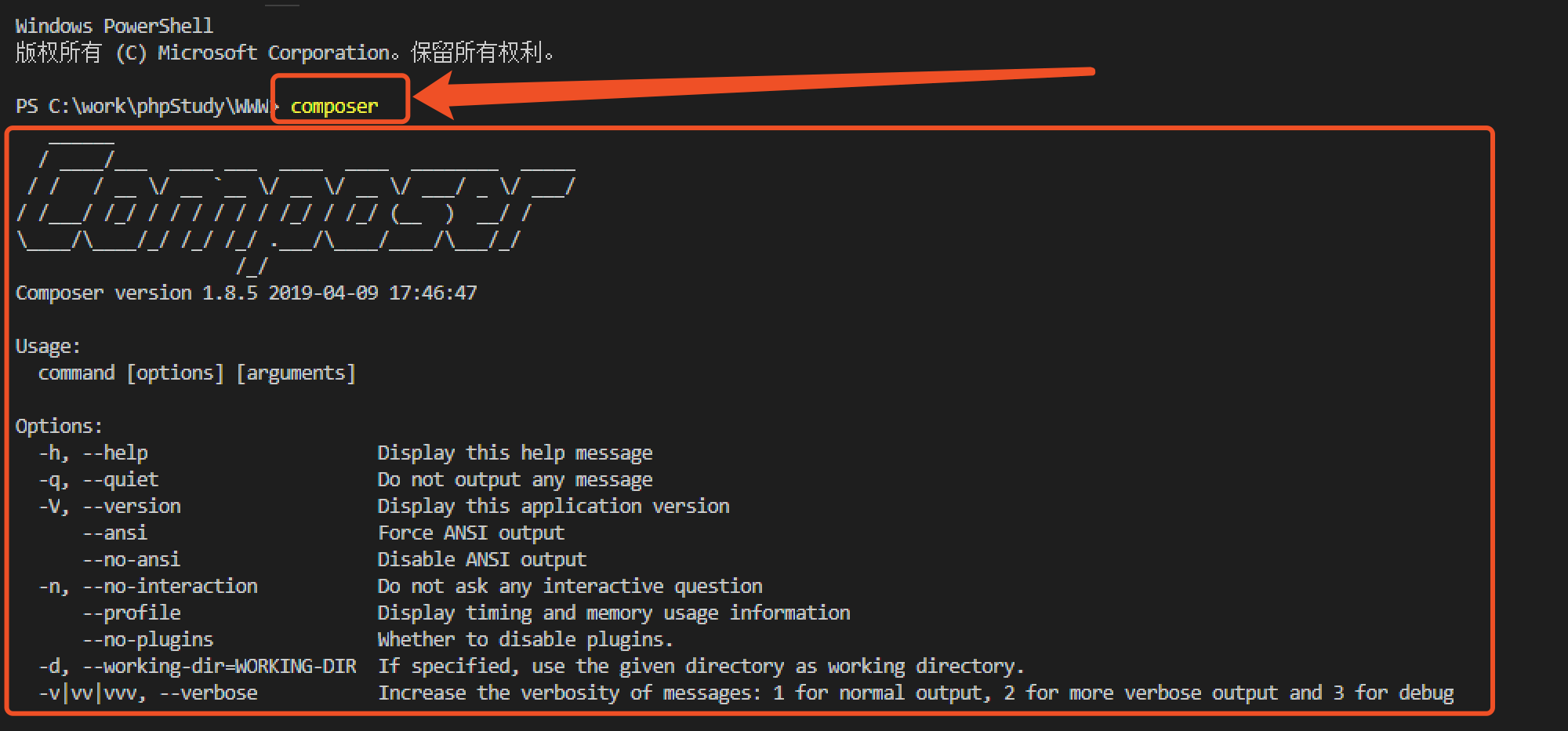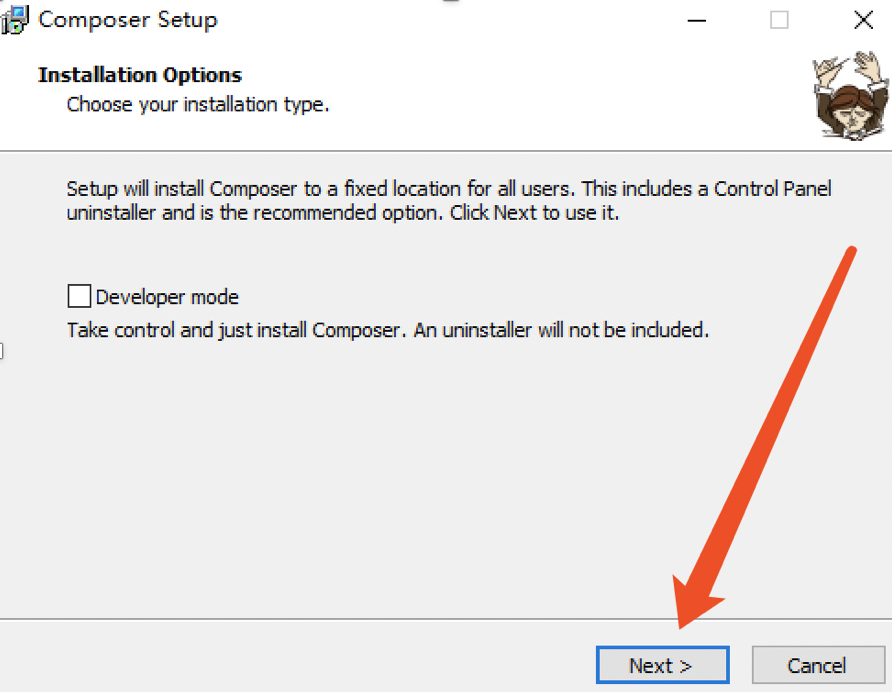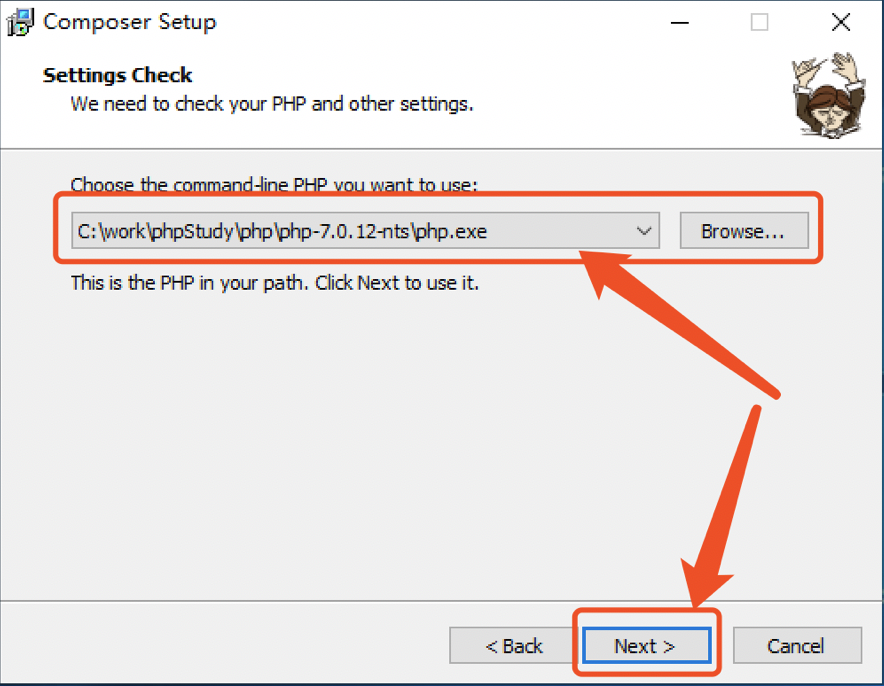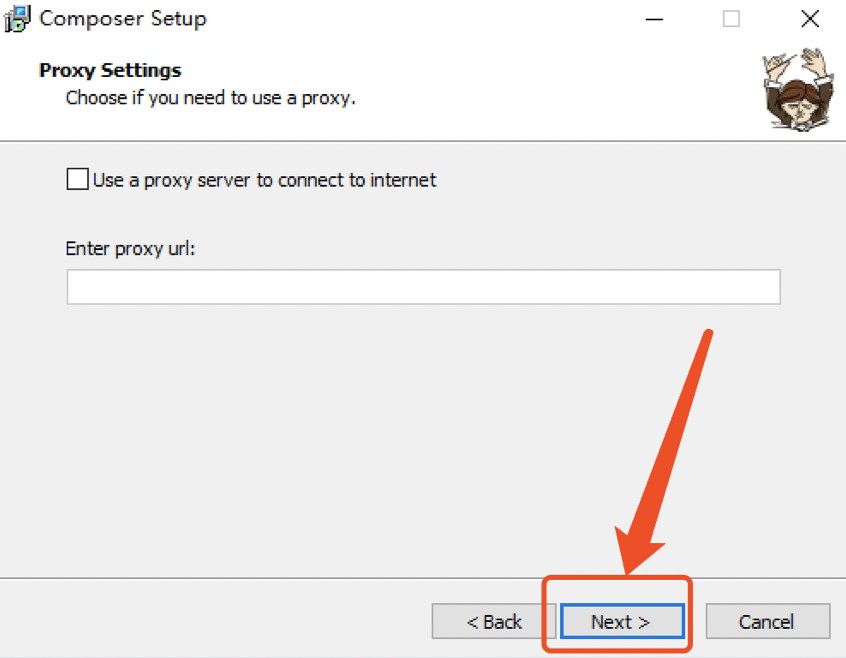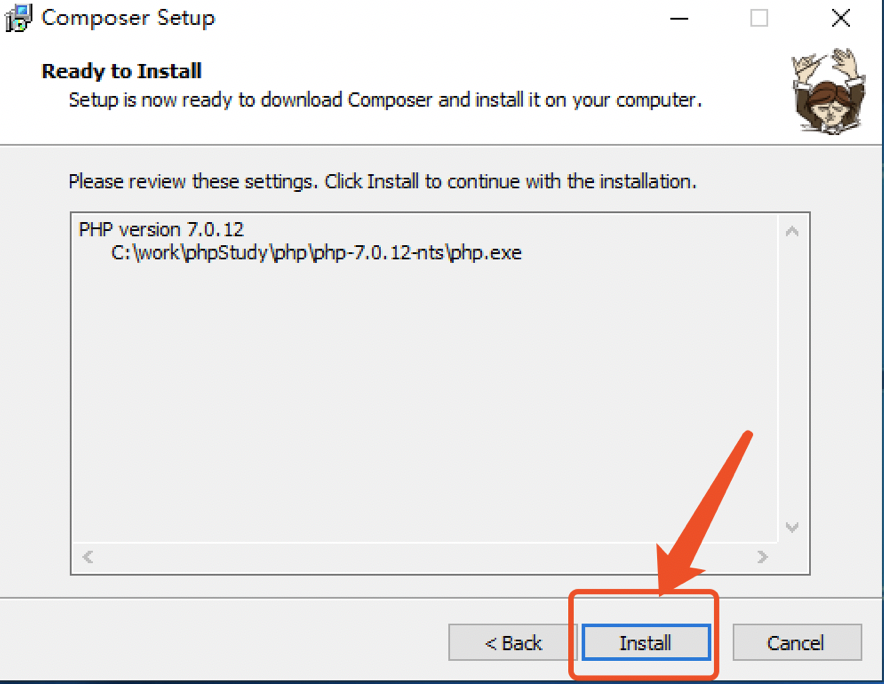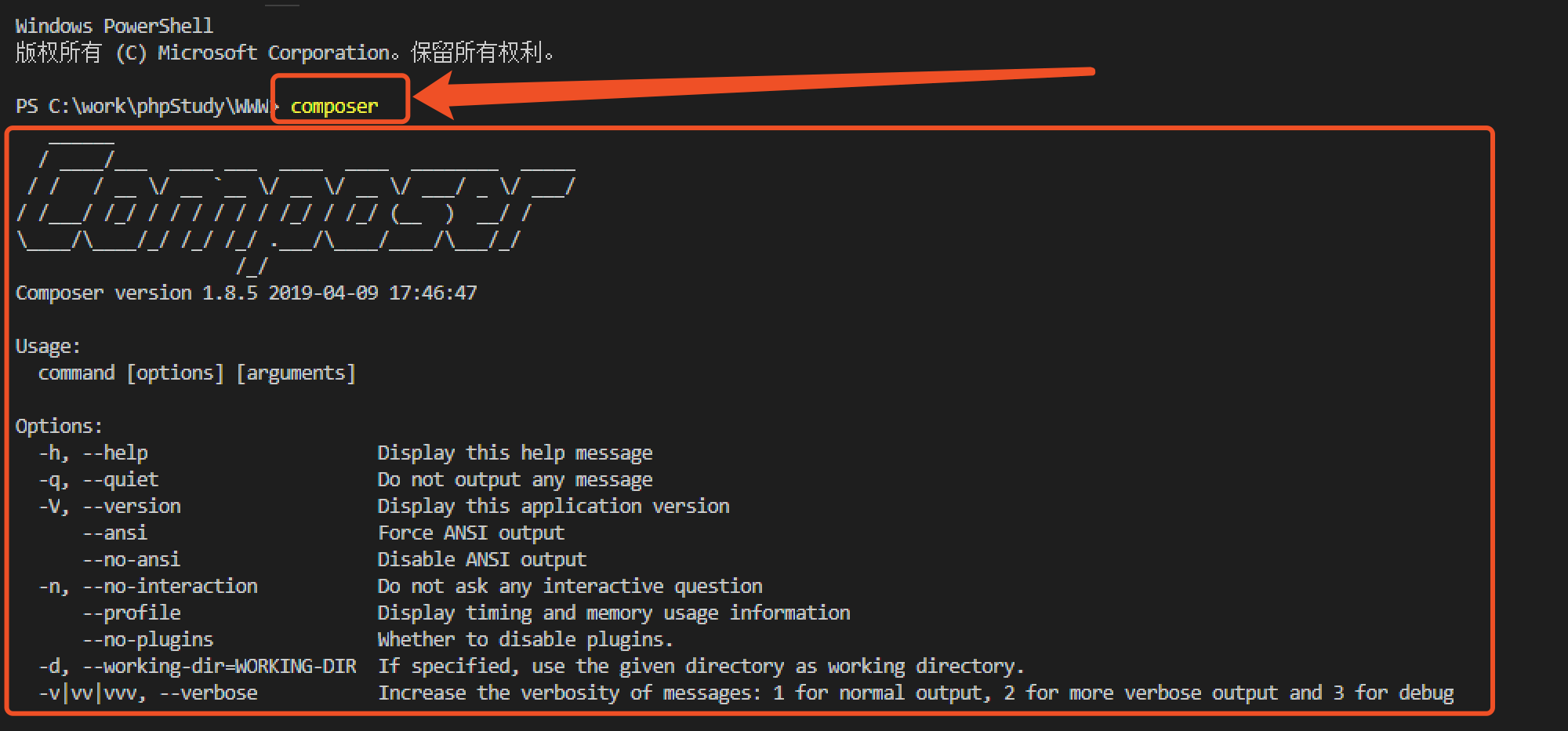Composer的安装以及使用国内镜像
Composer 学习网址
Composer官网 https://getcomposer.org/
Composer中文网 http://www.phpcomposer.com/
Composer资源网 https://packagist.org/
镜像原理
一般情况下,安装包的数据(主要是 zip 文件)一般从github.com上下载的,安装包的元数据是从 packagist.org 上下载的。然而,由于众所周知的原因,国外的网站连接速度很慢,并且随时可能被“墙”甚至“不存在”。“Packagist 中国全量镜像”所做的就是缓存所有安装包和元数据到国内的机房并通过国内的 CDN 进行加速,这样就不必再去向国外的网站发起请求,从而达到加速composer install以及composer update 的过程,并且更加快速、稳定。因此,即使 packagist.org、github.com 发生故障(主要是连接速度太慢和被墙),你仍然可以下载、更新安装包。
使用国内镜像
使用国内镜像有多种方式可系统全局配置、也可以单个项目配置
系统全局配置
即将配置信息添加到 Composer 的全局配置文件 config.json 中。
配置方式如下:
修改 composer 的全局配置文件(推荐方式)
打开命令行窗口(windows用户)或控制台(Linux、Mac 用户)并执行如下命令:
> composer config -g repo.packagist composer https://packagist.phpcomposer.com
单个项目配置
将配置信息添加到某个项目的 composer.json 文件中。
修改方式如下:
打开命令行窗口(windows用户)或控制台(Linux、Mac 用户),进入你的项目的根目录(也就是 composer.json 文件所在目录),执行如下命令:
> composer config repo.packagist composer https://packagist.phpcomposer.com
上述命令将会在当前项目中的 composer.json 文件的末尾自动添加镜像的配置信息
(你也可以自己手工添加):
"repositories": {
"packagist": {
"type": "composer",
"url": "https://packagist.phpcomposer.com"
}
}
解除镜像
如果需要解除镜像并恢复到 packagist 官方源,请执行以下命令:
> composer config -g --unset repos.packagist
执行之后,composer 会利用默认值(也就是官方源)重置源地址。
将来如果还需要使用镜像的话,只需要根据前面的“镜像用法”中介绍的方法再次设置镜像地址即可。
win安装composer
将 Composer 安装在你机器上的最简单的方法。
下载并且运行 Composer-Setup.exe,它将安装最新版本的 Composer ,并设置好系统的环境变量,因此你可以在任何目录下直接使用 composer 命令。
下载地址:https://getcomposer.org/Composer-Setup.exe
注意:在安装之前、找到PHP目录,打开的php.ini文件,开启OpenSSL的扩展。去掉延长= php_openssl.dll前面的分号,就是打开注释。
1、 双击运行Composer-Setup.exe
2、 进去之后点击next、如下图:
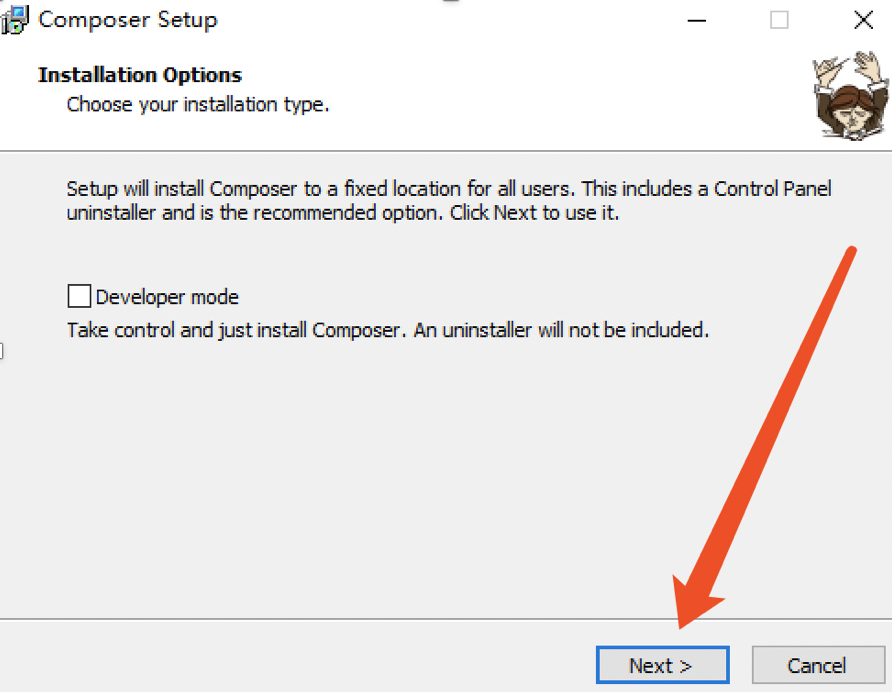
3、 选择你的php.exe所在文件夹的路径、然后next、如下图:
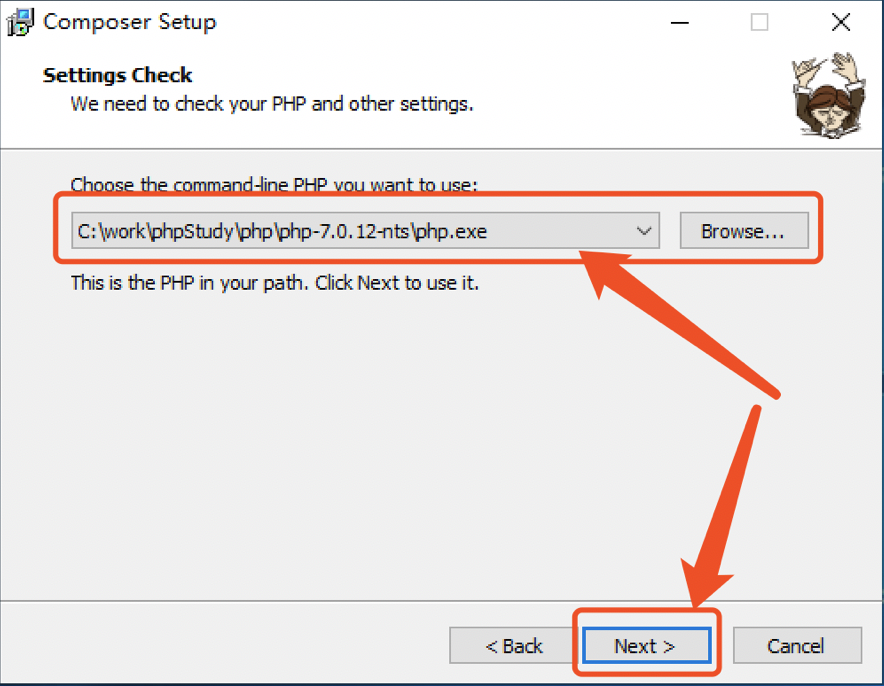
4、 直接点击next、如下图:
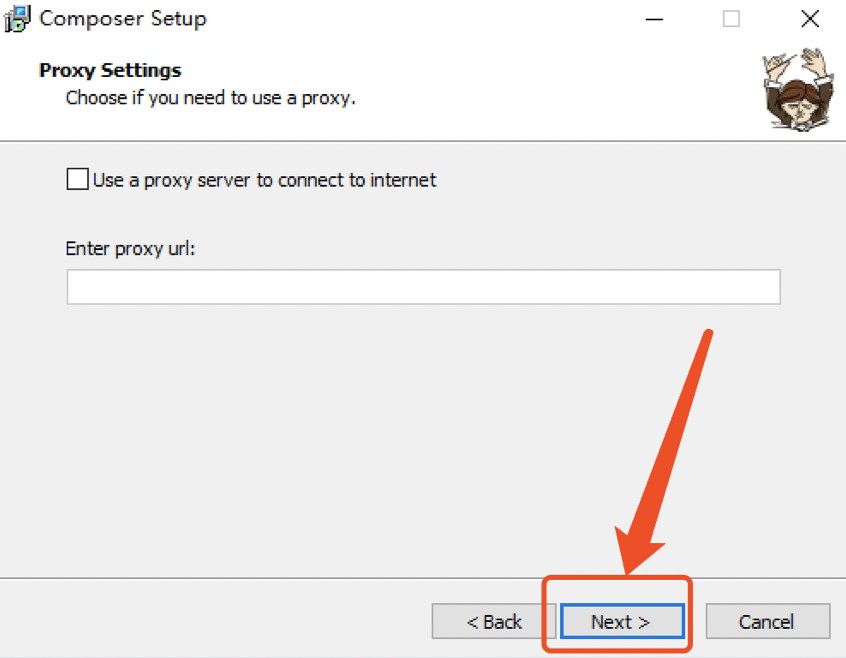
5、 直接点击 install、如下图:
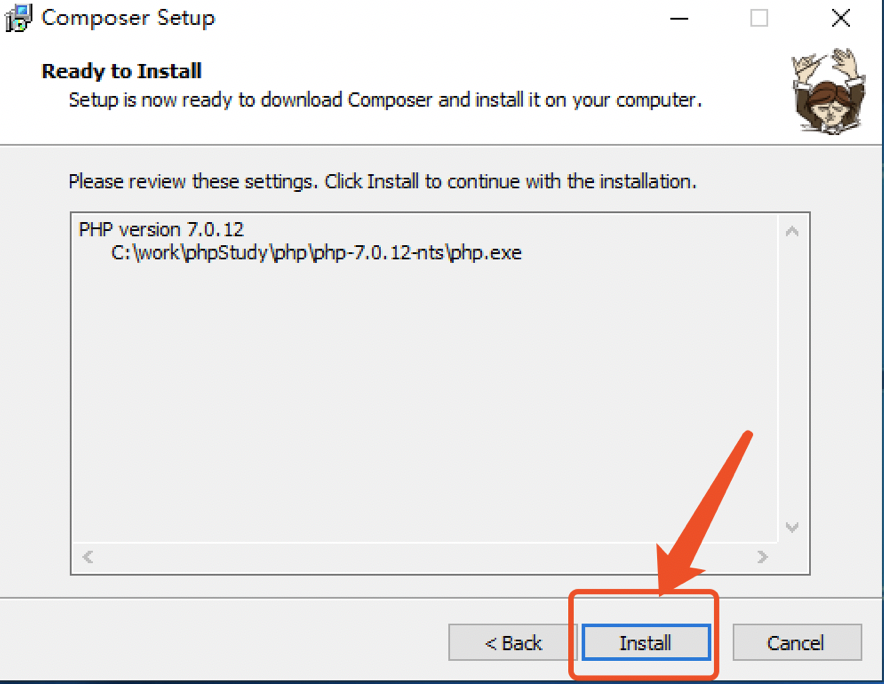
6、 点击finsh
7、 打开cmd,直接输入composer:如下表示安装成功